Как настроить маркетинговые кампании по электронной почте с Divi Hosting от Cloudways
Опубликовано: 2022-06-22Если вы занимаетесь маркетингом, вы знаете, насколько важны электронные письма. Улучшение продаж, увеличение трафика и создание персонализированного контента — это лишь несколько способов использования маркетинговых кампаний по электронной почте для развития вашего бизнеса. Некоторые люди попытаются сказать вам, что маркетинг по электронной почте мертв, и вам следует сосредоточиться на других инструментах, чтобы привлечь своих клиентов. Вряд ли это так. Фактически, 99% людей ежедневно проверяют свою электронную почту. Если вы не используете электронный маркетинг для своего бизнеса, вы упускаете возможность. В этом посте мы покажем вам, как настроить маркетинговые кампании по электронной почте в Cloudways с хостингом Divi — либо с помощью службы электронной почты, либо с помощью плагина FluentCRM.
Что такое Divi Hosting от Cloudways?
Благодаря нашему партнерству с Cloudways мы предоставляем отличный выбор для размещения вашего веб-сайта Divi. Хостинг Divi от Cloudways быстрый, поставляется с некоторыми замечательными функциями, такими как SSL-сертификат, защита от ботов, резервное копирование, отличная поддержка и возможность установить Divi в один клик. В дополнение к этим функциям Cloudways имеет возможность обрабатывать огромный объем трафика благодаря тому, что является провайдером облачного хостинга. Кроме того, у вас есть возможность настроить свой сервер для обработки транзакционных и маркетинговых электронных писем, настроив собственный SMTP с помощью нескольких вариантов провайдера. Если вы хотите расширить свой бизнес с помощью маркетинговых кампаний по электронной почте, Cloudways поможет вам.
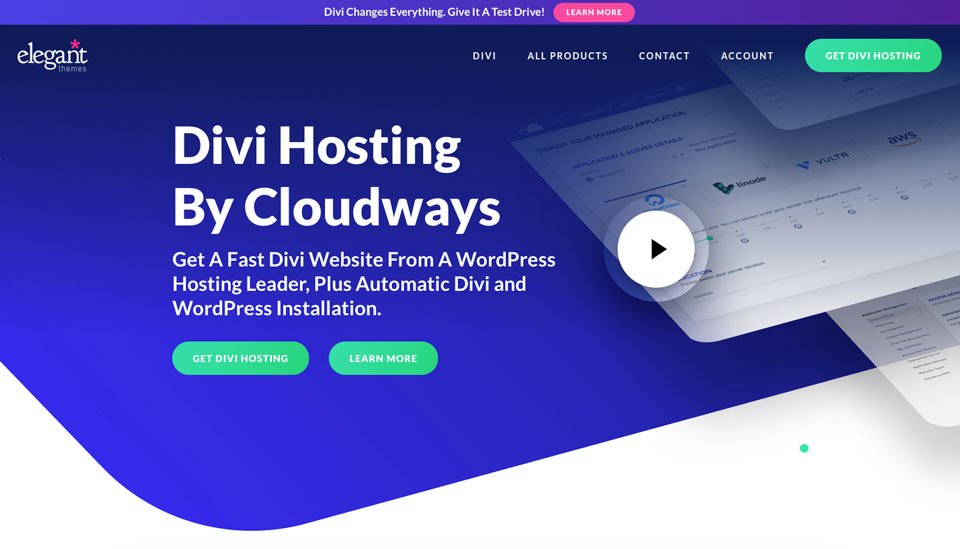
Создайте свой сайт с хостингом Divi от Cloudways
Когда вы подписываетесь на хостинг Divi с Cloudways, ваш сервер оптимизирован и готов к установке нового веб-сайта Divi. В этом руководстве мы предполагаем, что вы зарегистрировали учетную запись Cloudways и создали сервер.
Сначала войдите в свою учетную запись Cloudways. Затем нажмите значок + в главном меню. Далее нажмите Добавить приложение .
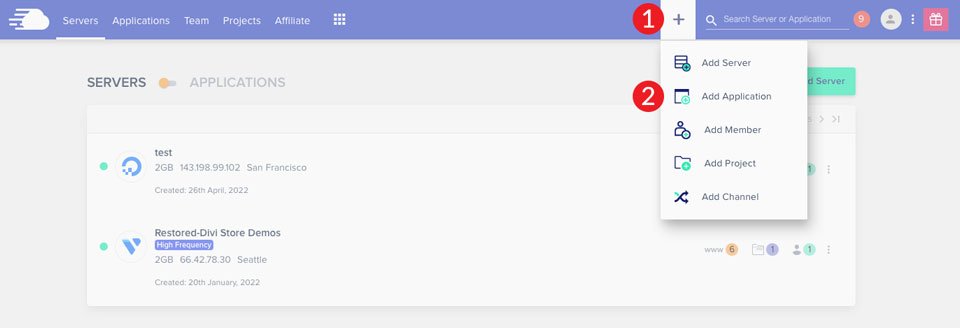
Выберите свой сервер в раскрывающемся меню, затем нажмите « Добавить приложение » .
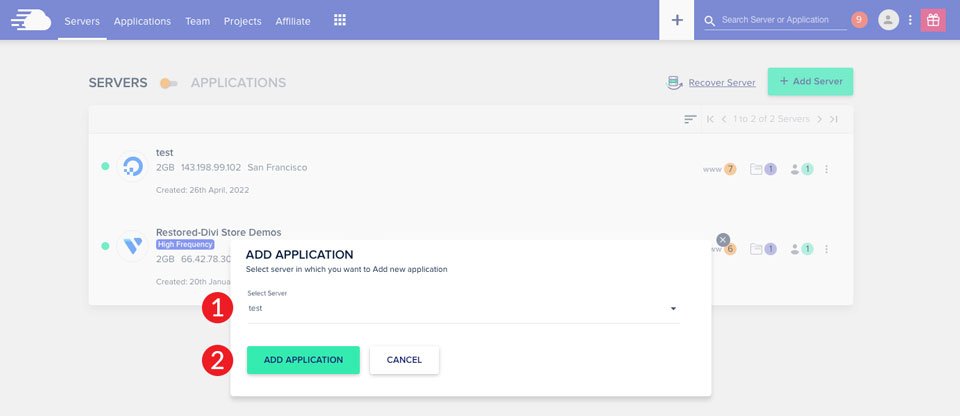
Наконец, выберите Divi Bundle из раскрывающегося меню, назовите свое приложение, выберите свой проект и нажмите « Добавить приложение ».
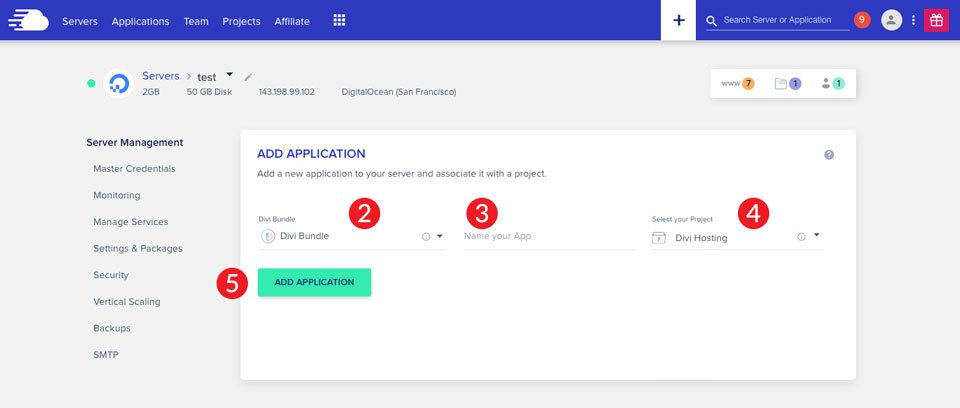
Обычно создание нового приложения занимает 2-3 минуты. После завершения процесса у вас будет новый сайт WordPress с предустановленным Divi. Далее мы обсудим SMTP и варианты, которые вам понадобятся для настройки маркетинговых кампаний по электронной почте в Cloudways.
Что такое SMTP?
Простой протокол передачи почты (SMTP) широко считается отраслевым стандартом для отправки сообщений электронной почты через Интернет. SMTP использует аутентификацию, что повышает вероятность успешной доставки изменений ваших сообщений электронной почты. Если маркетинг по электронной почте является приоритетом для вашего бизнеса, важно выбрать хороший SMTP-сервер, способный обрабатывать большие объемы электронных писем, инициируемых пользователями. Без SMTP ваши транзакционные и маркетинговые электронные письма могут быть потеряны, что будет стоить вам дохода. К счастью, Cloudways предлагает интеграцию с несколькими ведущими почтовыми службами SMTP — MailGun, Mandrill, Elastic Mail и SendGrid. Кроме того, мы покажем вам, как использовать почтовую надстройку SMTP через Cloudways. Все это отличные варианты для маркетинговых кампаний по электронной почте на вашем сервере Cloudways.
Как выбрать лучший сервис для маркетинговых кампаний по электронной почте на Cloudways
Важно, чтобы вы определили потребности своего бизнеса, прежде чем выбирать службу электронной почты. Во-первых, спросите себя, что вы хотите, чтобы ваша служба электронной почты делала для вас. Вам требуется отправлять большое количество писем? Кроме того, если у вас есть веб-сайт электронной коммерции, это следует учитывать при выборе поставщика. Давайте рассмотрим службы электронной почты, которые легко интегрируются в Cloudways, чтобы помочь вам принять решение.
MailGun
MailGun — отличный выбор для тех, кто хочет отправлять большое количество писем с высокой доставляемостью. Он легко интегрируется с WordPress с очень небольшим временем настройки и легко настраивается в Cloudways. Кроме того, MailGun обладает высокой масштабируемостью, что позволяет вам корректировать свой план по мере роста вашего бизнеса. При этом MailGun не самый простой в настройке. Это довольно сложно и требует некоторого времени, чтобы приспособиться.
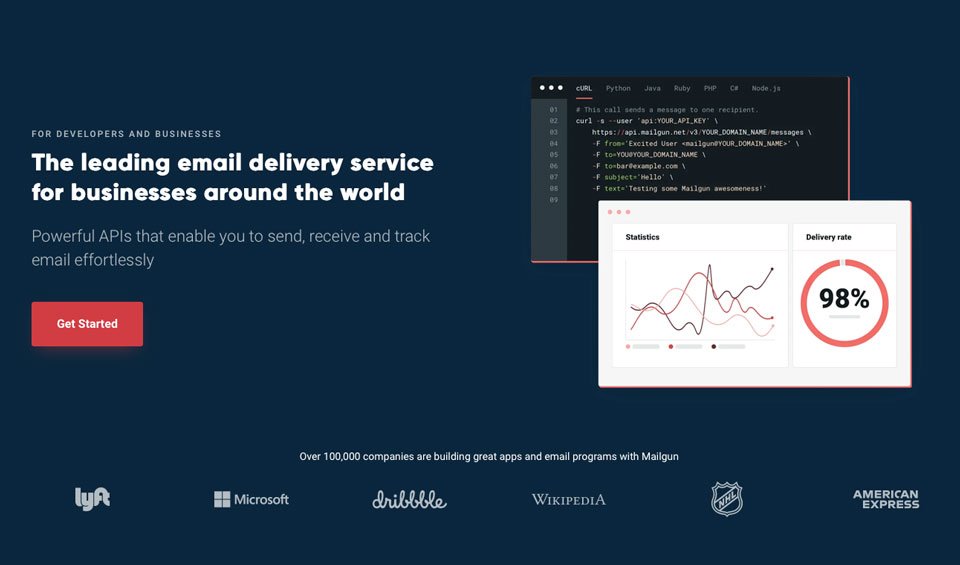
SendGrid
SendGrid — это еще один вариант, доступный вам через Cloudways. Это очень популярный выбор среди маркетологов и один из лучших на рынке. Вы можете создавать и отправлять информационные бюллетени, уведомления о доставке, сбросы паролей, а также рекламные электронные письма. SendGrid легко интегрируется в Cloudways без каких-либо SMTP-плагинов. Если вы не уверены, использовать ли MailGun или SendGrid, посмотрите наш сравнительный пост, который поможет вам решить, какой из них подходит именно вам.
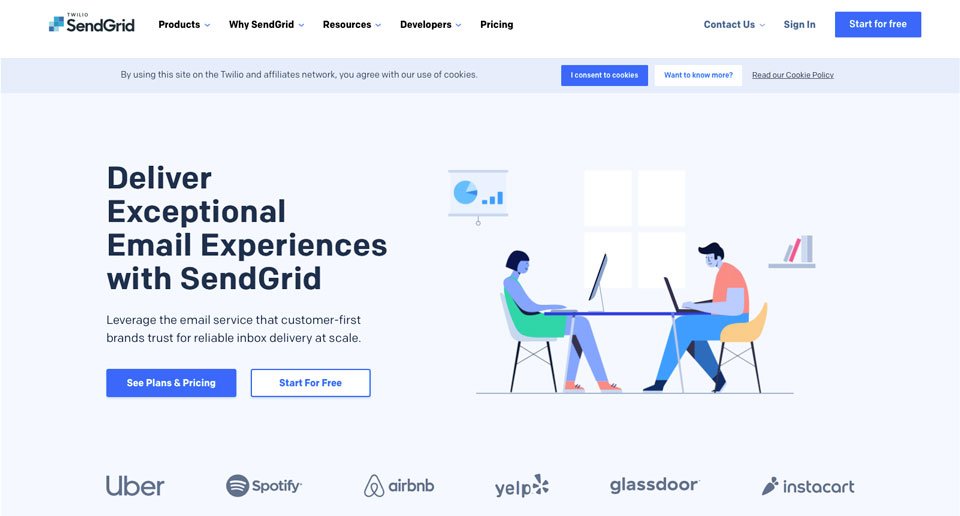
Мандрил
Mandrill — это надстройка SMTP, предоставляемая Mailchimp. Это помогает в отправке транзакционных электронных писем, которые представляют собой автоматические электронные письма, используемые для отправки электронных писем электронной коммерции, а также электронных писем, связанных с действиями в учетной записи. Некоторые из его надежных функций включают в себя белую маркировку, сплит-тестирование и управление аудиторией. Подобно MailGun и SendGrid, интеграция Mandrill в WordPress — это простой способ отправлять маркетинговые кампании по электронной почте через Cloudways.
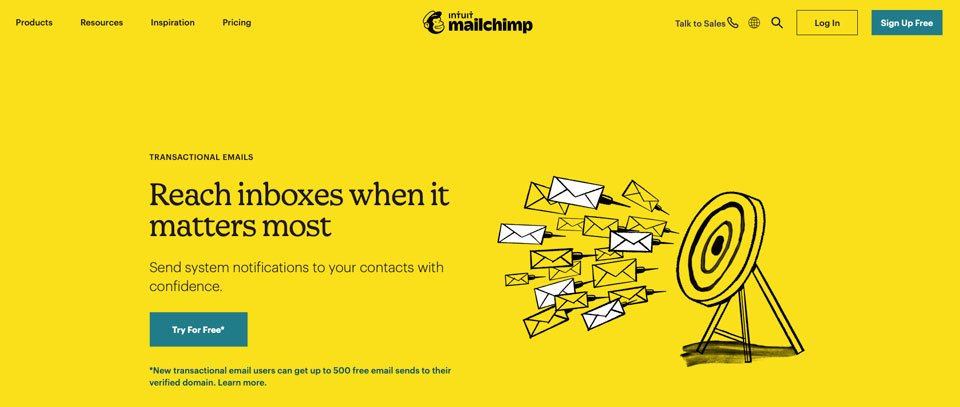
Эластичная электронная почта
Elastic Email — это бесплатная служба SMTP, которую вы можете легко включить в свою учетную запись Cloudways. Он имеет возможность отправлять транзакционные электронные письма, а также задачи автоматизации электронной почты. Кроме того, включены ключевые функции, которые позволят маркетологам и разработчикам легко создавать свои кампании. Настройка выполняется быстро и позволяет включать A/B-тестирование, проверку электронной почты, инструменты разработчика и автоматизацию маркетинга. Эластичная электронная почта — это доступное дополнение в Cloudways, тарифы которого начинаются от 0,10 цента за 1000 электронных писем.
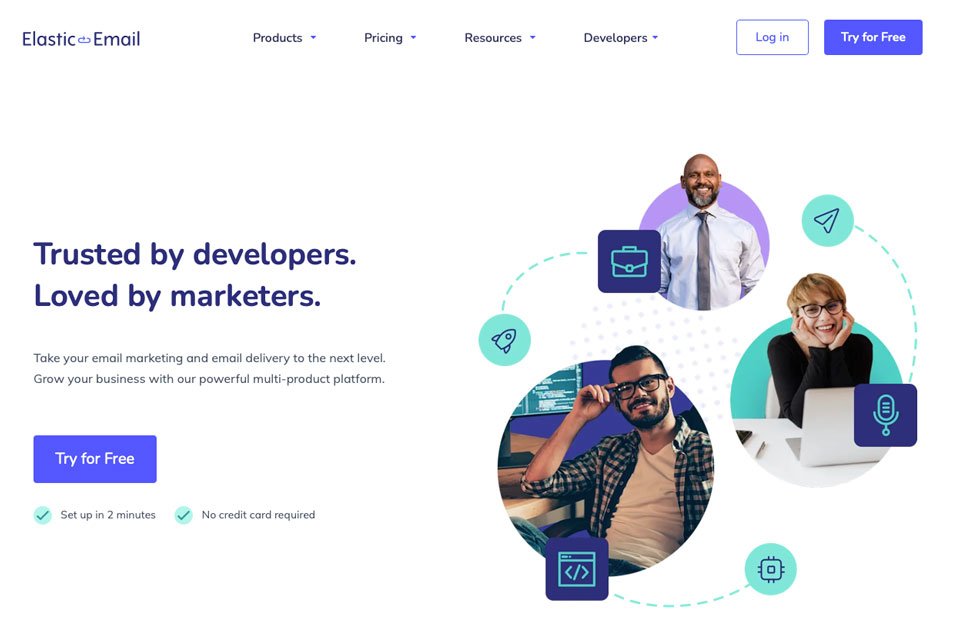
Gmail через надстройку Cloudways SMTP
Наконец, если у вас небольшой бизнес или веб-сайт для фрилансеров, Gmail — подходящий вариант. Gmail предлагает собственный SMTP-сервер, и его легко настроить в Cloudways. Некоторые из его функций включают деловую электронную почту, онлайн-хранилище, календари и многое другое. Единственное предостережение при использовании Gmail заключается в том, что вам необходимо подключить платную услугу, такую как Mailchimp, чтобы иметь возможность отправлять информационные бюллетени или рекламные электронные письма.
Настройка SMTP для маркетинговых кампаний по электронной почте в Cloudways
Настройка SMTP для маркетинга по электронной почте — это простой процесс в Cloudways. После того, как вы определили провайдера, которого хотели бы использовать, вы будете отправлять электронные письма со своего сервера в течение короткого времени. Чтобы начать, войдите в свою учетную запись Cloudways и перейдите к серверам в главном меню.
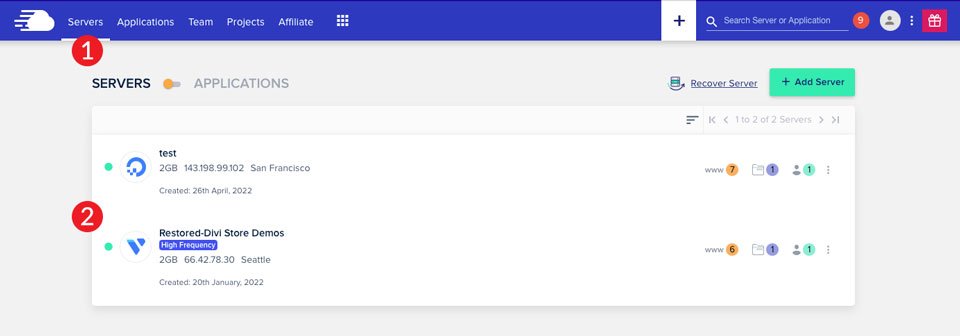
Затем в разделе «Управление сервером» > «SMTP » вы выберете провайдера, который будет использоваться для службы SMTP. Вы можете выбрать между собственным SMTP или Elastic Mail. Мы рассмотрим варианты MailGun, Mandril, SendGrid и Elastic Mail.
Важно отметить, что для любого из этих вариантов конфигурации вам потребуется домен, подключенный к Cloudways. Без подключенного домена ваши электронные письма просто не будут доставлены.

Настройка MailGun для маркетинговых кампаний по электронной почте в Cloudways
Первым шагом для интеграции MailGun с Cloudways является получение учетных данных MailGun SMTP. Для этого войдите в свою учетную запись MailGun. Затем перейдите к отправке на панели навигации слева. Выберите Домены . Если у вас более одного домена в MailGun, вам нужно выбрать тот, который будет привязан к вашему приложению в Cloudways. В этом руководстве мы используем учетную запись песочницы с временным доменом, поэтому имейте это в виду, когда мы продолжим.
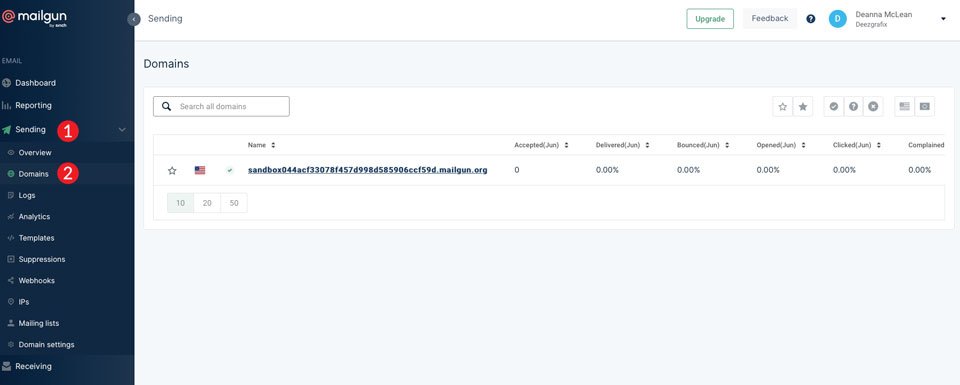
Нажмите на свой домен, чтобы получить учетные данные. Выберите параметр SMTP, затем нажмите « Выбрать ».

Скопируйте представленную вам информацию и сохраните ее, чтобы настроить подключение в Cloudways.
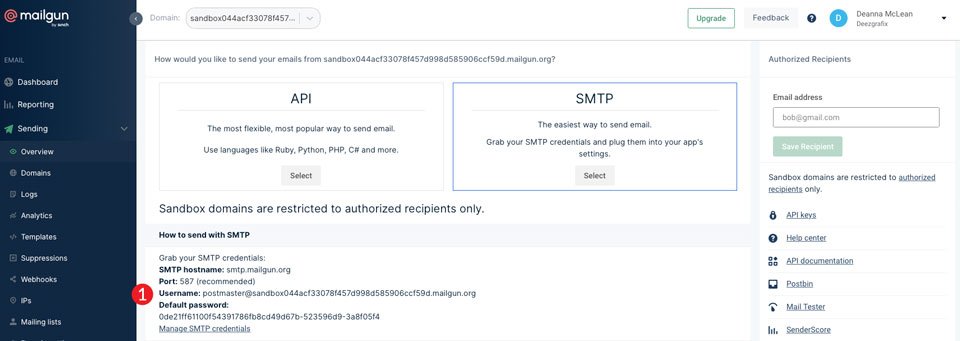
Вернитесь в свою учетную запись Cloudways. На экране « Управление сервером» > «SMTP » выберите « Свой собственный SMTP », затем выберите «MailGun» в раскрывающемся меню. Вставьте свое имя пользователя и пароль MailGun в поля, затем нажмите « Сохранить ».
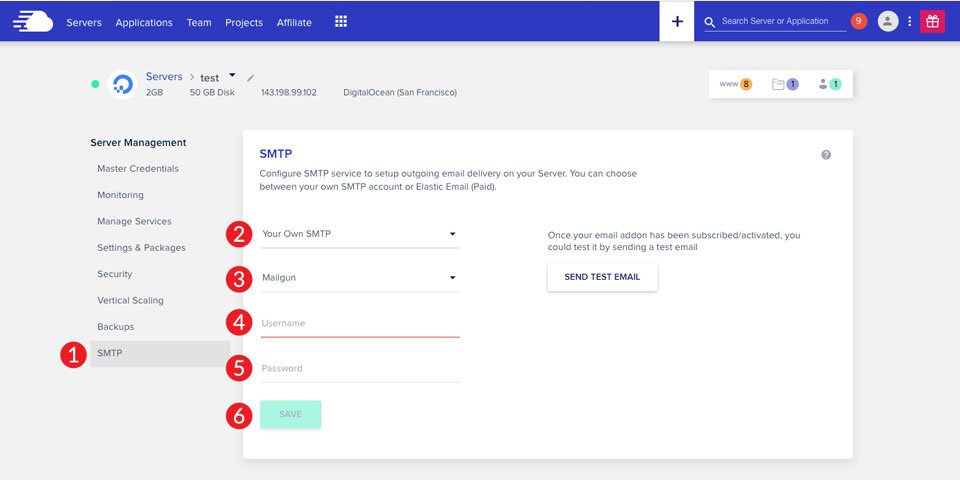
После того, как вы подключили MailGun, рекомендуется отправить тестовое электронное письмо, чтобы убедиться, что установка прошла успешно.
Настройка SendGrid для маркетинговых кампаний по электронной почте в Cloudways
Чтобы начать подключение SendGrid к Cloudways, войдите в свою учетную запись SendGrid. Затем нажмите на настройки на левой панели навигации. Нажмите « Ключи API » в раскрывающемся списке.
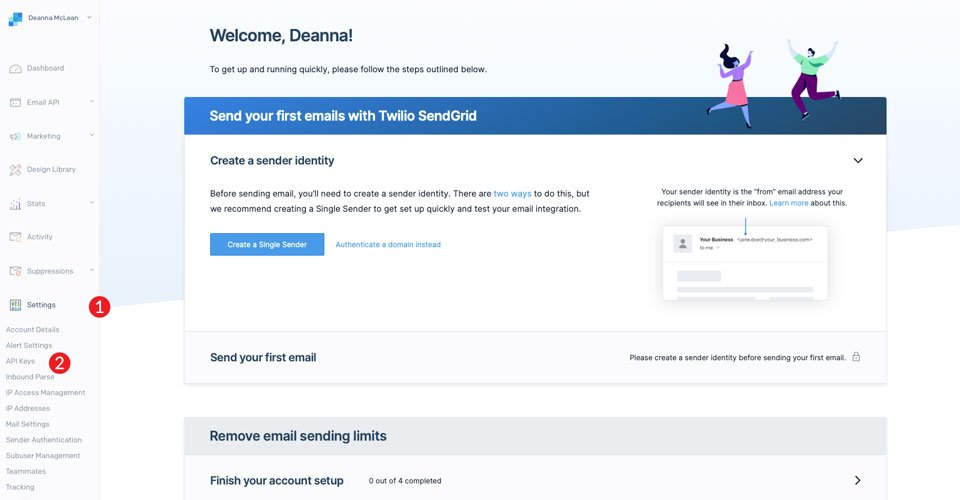
Вам нужно будет создать новый ключ API, чтобы использовать его для подключения Cloudways к вашей учетной записи SendGrid. Щелкните Создать ключ API .
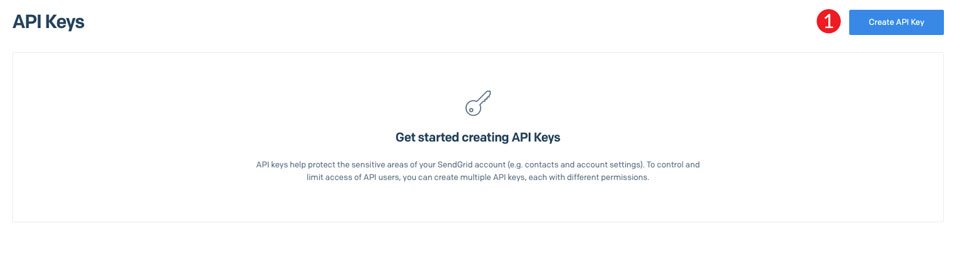
Сначала создайте имя ключа API . Вы можете назвать это как угодно. В разделе «Разрешения ключа API » выберите «Полный доступ ». Наконец, нажмите «Создать и просмотреть ».
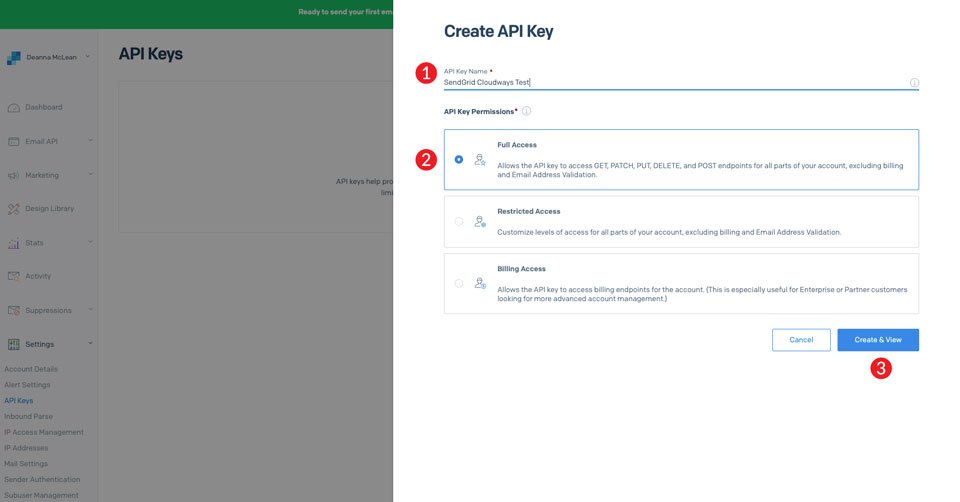
Нажмите, чтобы скопировать только что созданный ключ API, затем нажмите «Готово » . Обязательно вставьте это в другое место, потому что оно понадобится нам на следующих шагах.
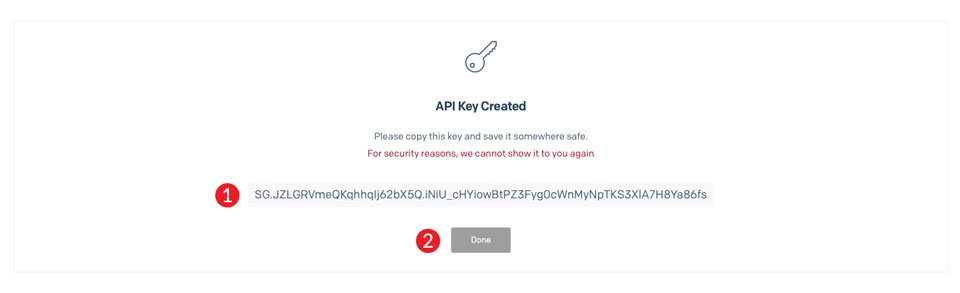
Вернитесь к Cloudways. В разделе «Управление сервером» > «SMTP » выберите «Свой собственный SMTP ». Затем выберите SendGrid из выпадающего меню. Введите свое имя пользователя SendGrid, которое может быть адресом электронной почты в зависимости от того, как вы настроили свою учетную запись. Кроме того, вы можете ввести свой новый ключ API в поле. Затем введите свой пароль SendGrid. Если вы использовали свой ключ API в качестве имени пользователя, используйте здесь свой пароль SendGrid. При этом, если вы использовали свое имя пользователя, введите свой ключ API в качестве пароля. Наконец, нажмите «Сохранить ».

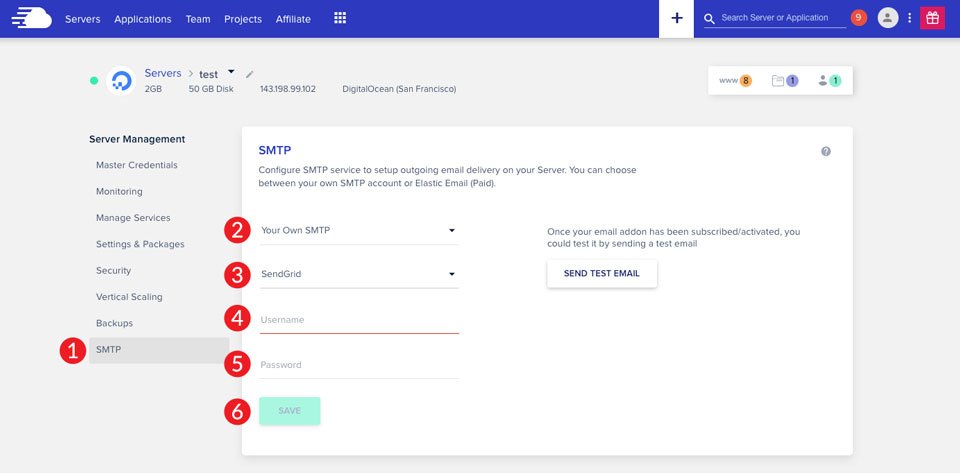
Как упоминалось ранее, рекомендуется отправить себе тестовое электронное письмо, чтобы убедиться, что все настроено правильно.
Настройка Mandrill для маркетинговых кампаний по электронной почте
Чтобы начать, войдите в свою учетную запись Mandrill или зарегистрируйте новую. Прокрутите до конца экрана и нажмите на значок своей учетной записи .
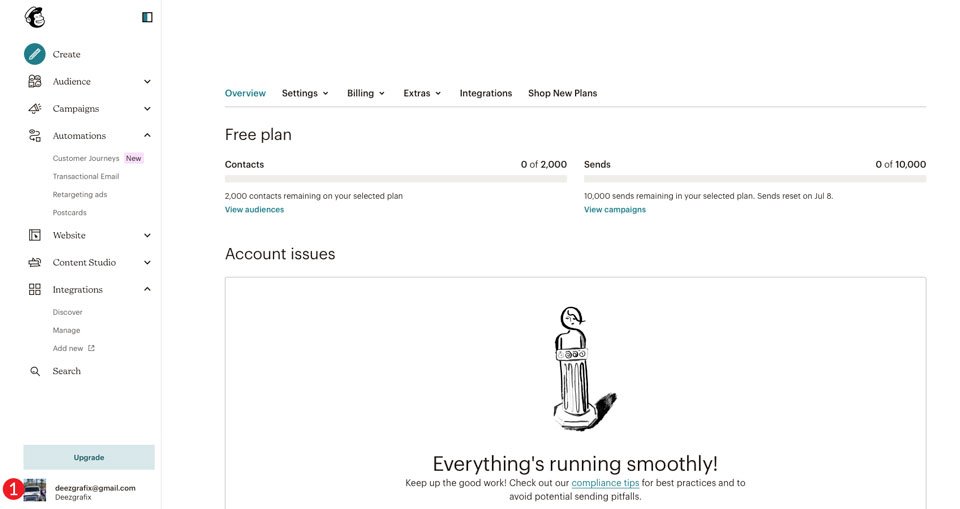
В раскрывающемся меню выберите « Учетные записи и выставление счетов ».
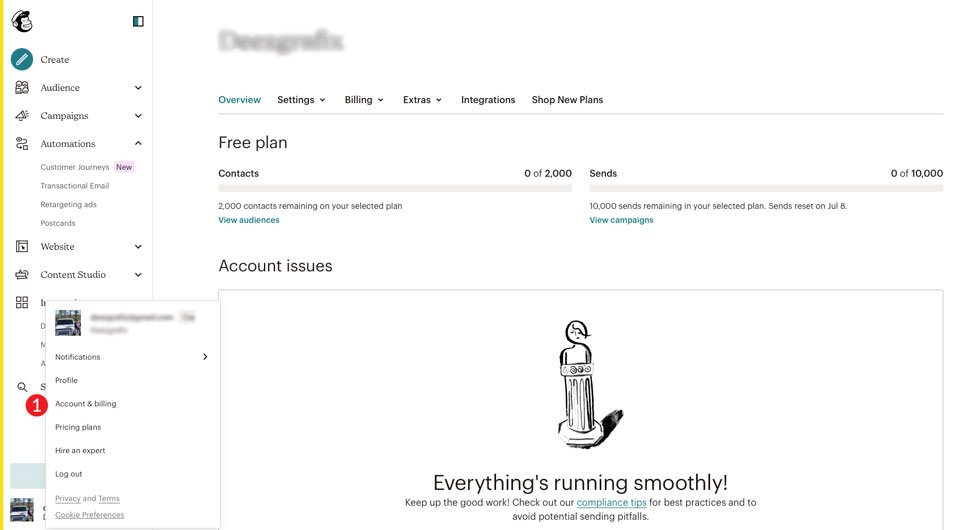
Далее нажмите «Дополнительно ». Выберите « Ключи API» в раскрывающемся меню.

Когда страница обновится, прокрутите вниз до раздела «Ваши API-ключи». Нажмите кнопку « Создать ключ API Mandrill» .

Вы будете перенаправлены на Mandrill. Нажмите кнопку « Войти с помощью Mailchimp» .
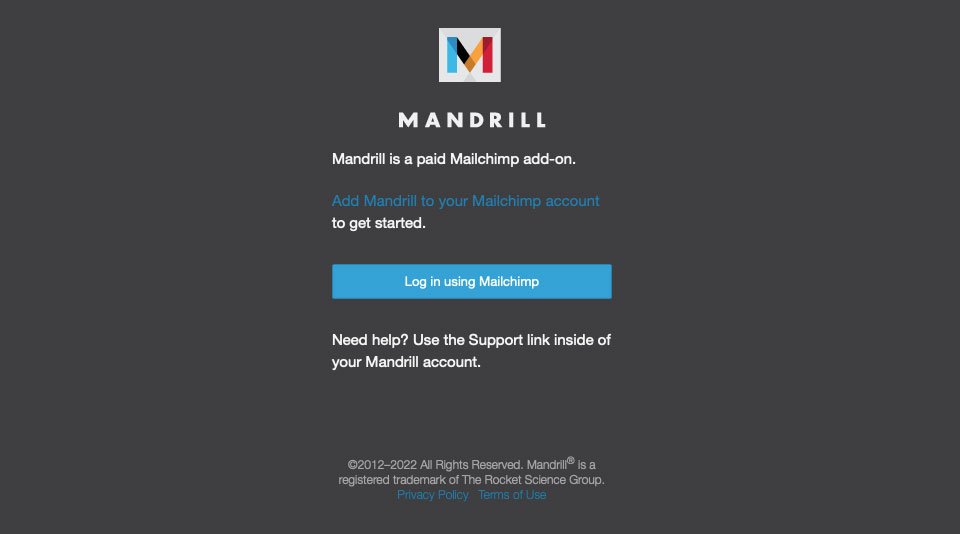
Mandrill захочет, чтобы вы добавили домен, если вы еще этого не сделали. Для этого нажмите « Настроить отправляющий домен» на желтой панели в верхней части экрана. Введите свой домен и нажмите кнопку +Добавить .
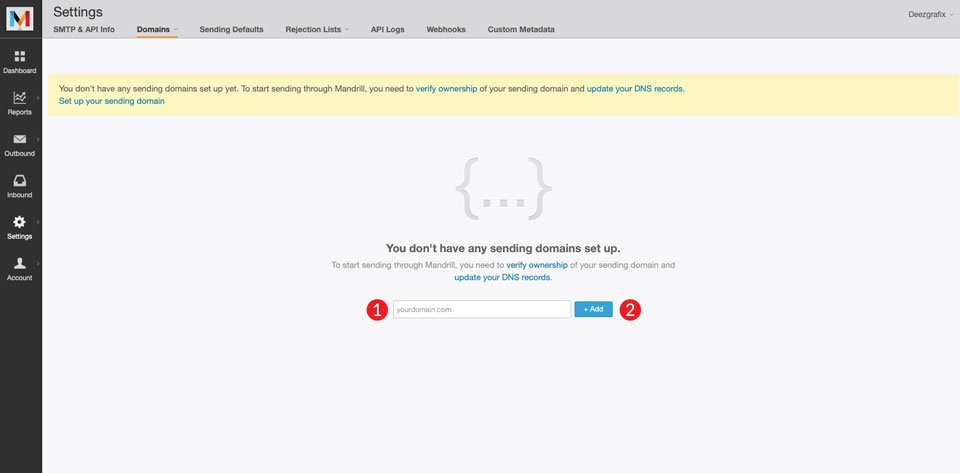
Изменение DNS-записей регистратора
Mandrill потребует, чтобы вы подтвердили право собственности на свой домен, добавив несколько записей TXT в DNS вашего регистратора. Сначала вы добавите запись TXT для проверки домена. Используйте TXT в качестве типа, @ в качестве имени и добавьте это в качестве значения:
mandrill_verify.1tFI4uR0BLH4nLt-0as5LQ
Затем вам нужно добавить запись DKIM TXT. Выберите TXT в качестве типа, используйте mandrill._domainkey.example.com в качестве имени и добавьте этот код в качестве значения:
v=DKIM1; k=rsa; p=MIGfMA0GCSqGSIb3DQEBAQUAA4GNADCBiQKBgQCrLHiExVd55zd/IQ/J/mRwSRMAocV/hMB3jXwaHH36d9NaVynQFYV8NaWi69c1veUtRzGt7yAioXqLj7Z4TeEUoOLgrKsn8YnckGs9i3B3tVFB+Ch/4mPhXWiNfNdynHWBcPcbJ8kjEQ2U8y78dHZj1YeRXXVvWob2OaKynO8/lQIDAQAB;
Примечание. При добавлении записи DKIM вам необходимо заменить example.com своим доменом.
Наконец, вам нужно добавить запись SPF TXT. Выберите TXT в качестве типа, @ в качестве имени и this в качестве значения:
v=spf1 include:spf.mandrillapp.com ?all
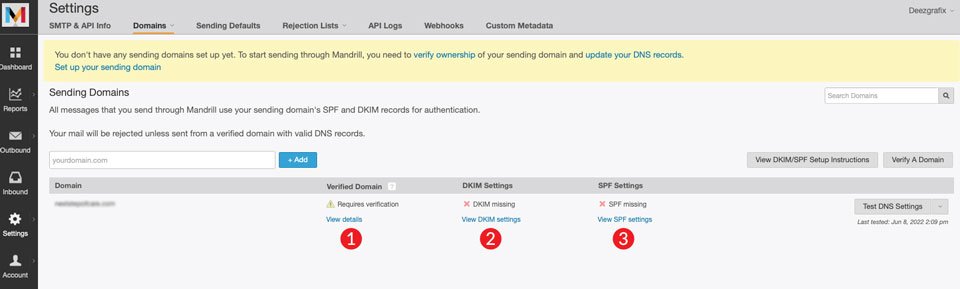
В этом руководстве мы будем использовать GoDaddy для добавления записей. Войдите в систему своего регистратора и перейдите к своему домену, затем нажмите «Управление DNS » .
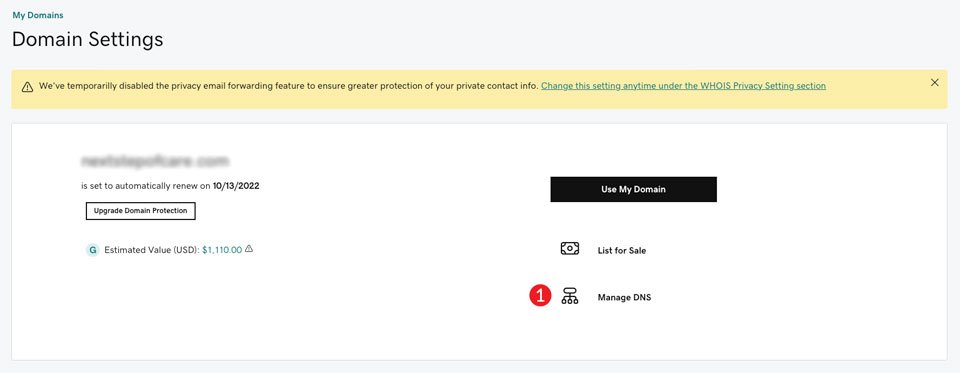
Добавьте три записи TXT, указанные выше. Теперь ваш DNS должен иметь эти три записи:

После добавления записей вернитесь в Mandrill, чтобы проверить настройки DNS. Нажмите кнопку « Проверить настройки DNS» . Если все верно, вы увидите зеленые галочки рядом с вашими настройками.
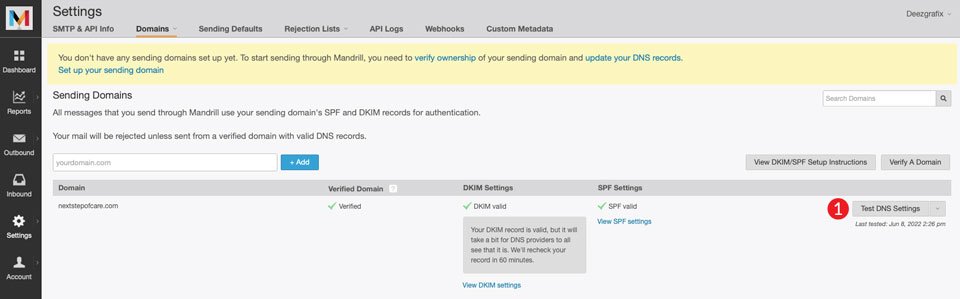
Теперь, когда ваш DNS настроен и готов к работе, мы можем создать ключ API и подключить Mandrill к Cloudways. Нажмите кнопку +Ключ API , чтобы сгенерировать ключ.
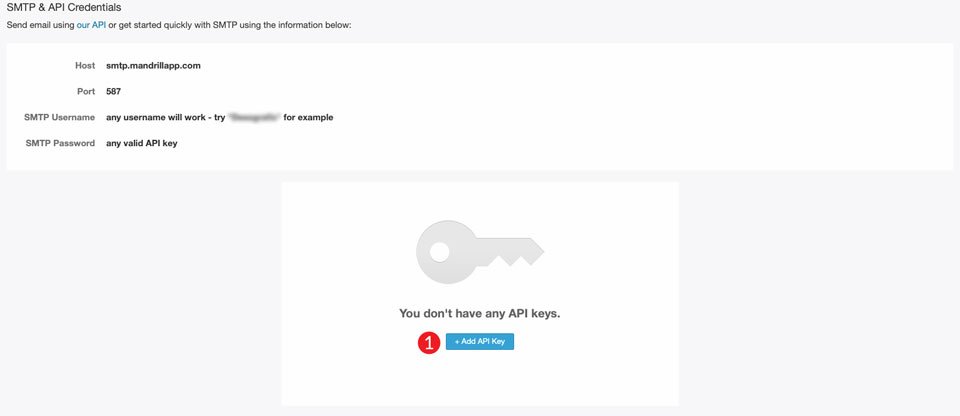
Нам нужно получить учетные данные пользователя SMTP, а также ключ API, чтобы выполнить задачу.
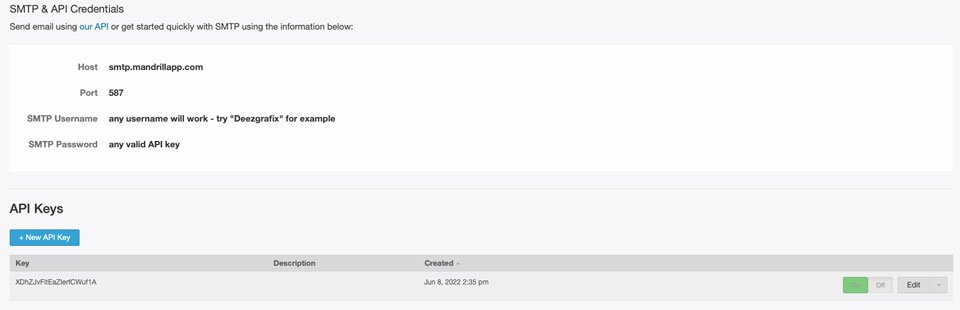
Наконец, вернитесь к Cloudways. Выберите « Свой собственный SMTP » в первом раскрывающемся списке и Mandrill во втором раскрывающемся списке. Вы можете указать все, что хотите, в поле имени пользователя. В этом примере мы будем использовать Mandrill. Затем введите ключ API, который вы сгенерировали для пароля . Нажмите сохранить . Не забудьте проверить настройки, отправив тестовое письмо.
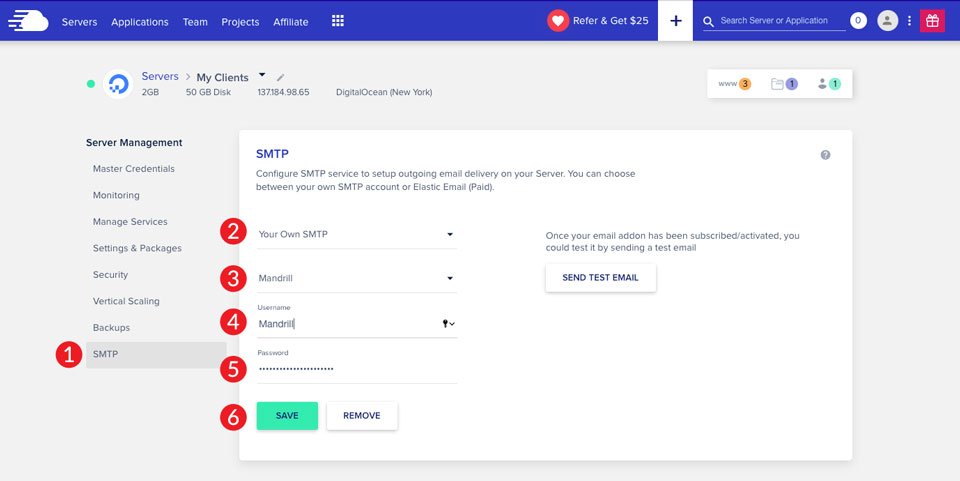
Настройка Elastic Mail для маркетинговых кампаний по электронной почте в Cloudways
Настройка эластичной электронной почты в Cloudway — самый простой вариант, который мы рассмотрели. Cloudways обеспечивает прямую интеграцию с Elastic, поэтому нужно выполнить всего несколько шагов. Во-первых, вам нужно добавить Elastic Email в свою учетную запись хостинга. Для этого щелкните значок сетки в главном меню, затем выберите « Дополнения » в раскрывающемся меню.
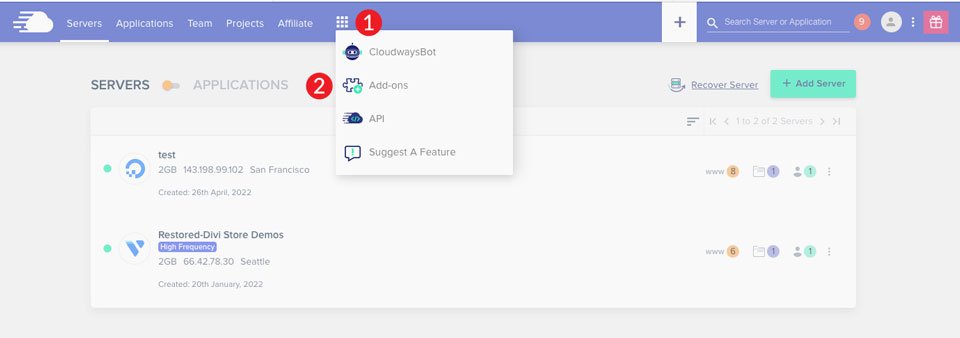
Вам нужно будет подписаться на Elastic Email, чтобы иметь возможность использовать его в качестве службы SMTP. Как упоминалось ранее, тарифные планы начинаются с 0,10 центов за каждые 1000 отправленных вами писем. Щелкните значок карандаша , чтобы включить эластичную электронную почту.
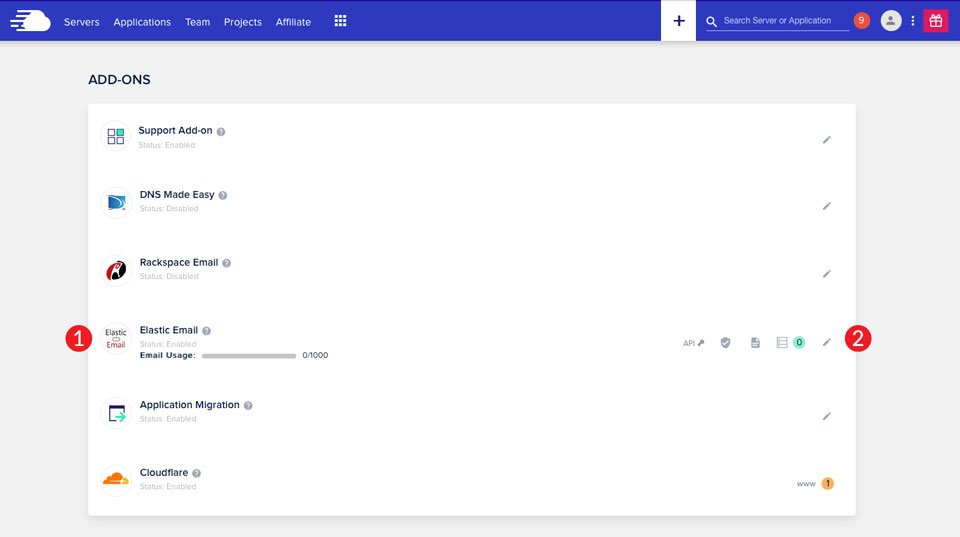
Наконец, перейдите к управлению сервером > SMTP . В раскрывающемся меню выберите « Эластичная электронная почта ». Затем нажмите кнопку включения . Как отмечалось ранее, вам необходимо добавить записи DNS для DKIM и SPF к регистратору вашего домена, чтобы использовать Elastic Email в Cloudways.
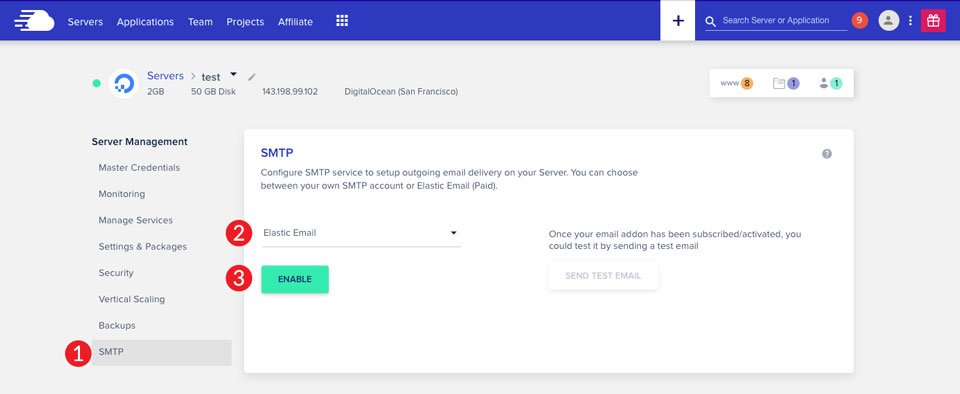
Настройка надстройки Cloudways SMTP
Помимо использования одного из перечисленных выше провайдеров, вы можете настроить свой собственный SMTP с помощью надстройки Cloudways SMTP. Он позволяет вам подключить любого провайдера SMTP, который вам нужен. Одним из самых простых в настройке является Gmail. Поскольку они предлагают встроенный SMTP, Gmail очень прост в настройке.
Для начала вам потребуются ваши учетные данные для входа в Gmail, а также информация о сервере и порте, которые использует Gmail. Перейдите к управлению сервером > SMTP . Как и раньше, выберите « Свой собственный SMTP » в раскрывающемся меню.
Во втором раскрывающемся меню выберите « Другое ». Когда экран обновится, введите smtp.gmail.com для сервера и 587 для порта. Затем используйте свой адрес электронной почты для входа в Gmail в качестве имени пользователя. Наконец, введите свой пароль Gmail в поле пароля. Нажмите сохранить .
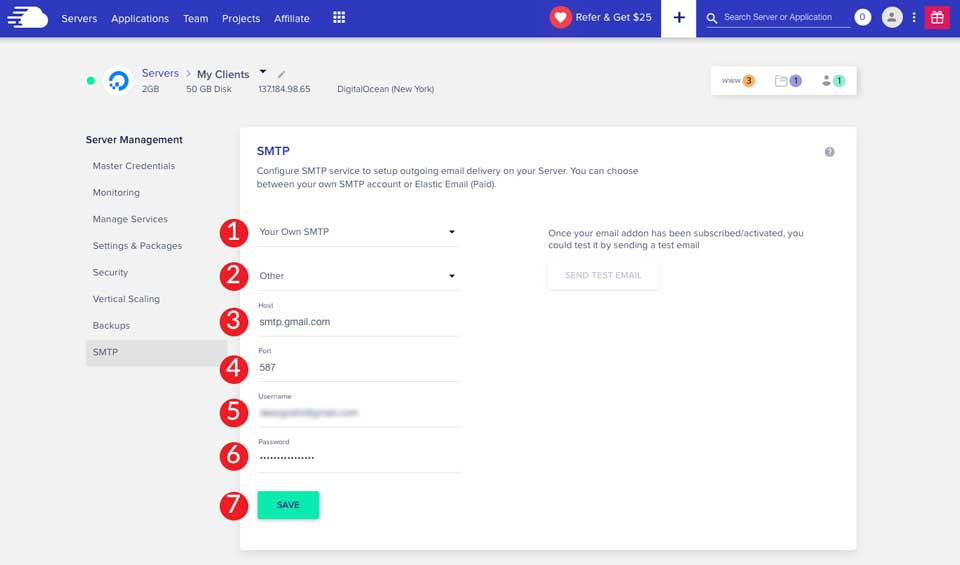
Подключение вашего SMTP-сервера к FluentCRM
Теперь, когда у нас есть SMTP, подключенный к серверу, мы хотим показать вам, как создавать маркетинговые кампании по электронной почте в Cloudways с помощью плагина FluentCRM. FluentCRM — это собственный плагин автоматизации для WordPress. Вы можете делать такие вещи, как управление потенциальными клиентами, создавать кампании по электронной почте, отслеживать действия пользователей и многое другое, и все это с панели управления WordPress.
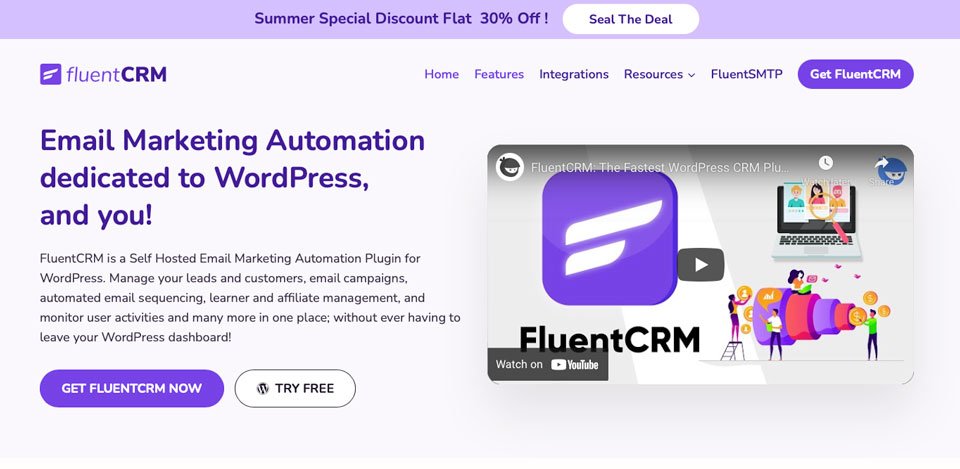
FluentCRM можно попробовать бесплатно, так что есть много стимулов протестировать его. Если вам это понравится — а мы думаем, что да, — лицензия на один сайт будет стоить всего 129 долларов. Это очень хорошая сделка, учитывая, что вы получаете полное маркетинговое решение, которым легко управлять, которое позволяет сегментировать контакты, упорядочивать электронную почту и автоматизировать электронный маркетинг для управления вашим бизнесом и вашими клиентами. Помимо замечательных функций, FluentCRM интегрируется с более чем 30 другими плагинами, включая WooCommerce, LearnDash LMS, Easy Digital Downloads, Zapier и, самое главное, Divi.
Настройка FluentCRM в Divi
Сначала запустите свой новый сайт Divi и перейдите к плагинам в панели администратора WordPress. Далее нажмите Добавить новый .
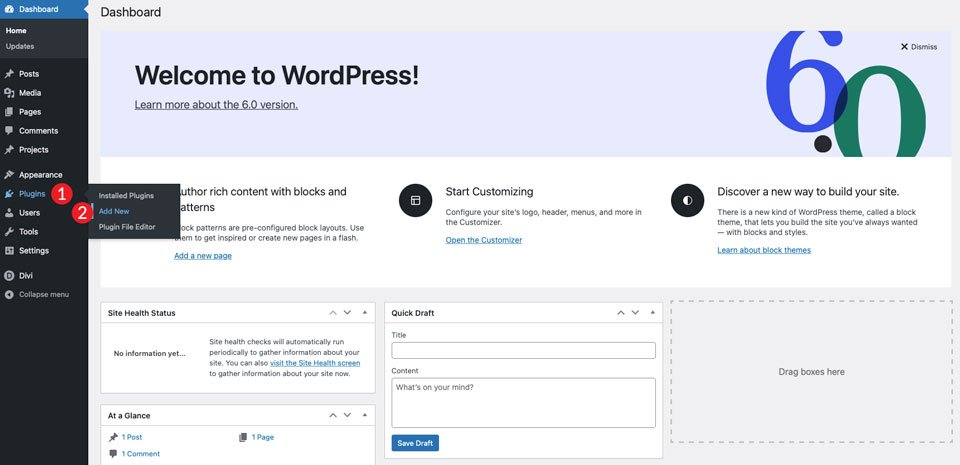
Затем найдите FluentCRM в строке поиска. Щелкните Установить сейчас .

Как только вы активируете плагин, вы готовы приступить к настройке автоматизации. Перейдите на вкладку FluentCRM в панели управления WordPress.
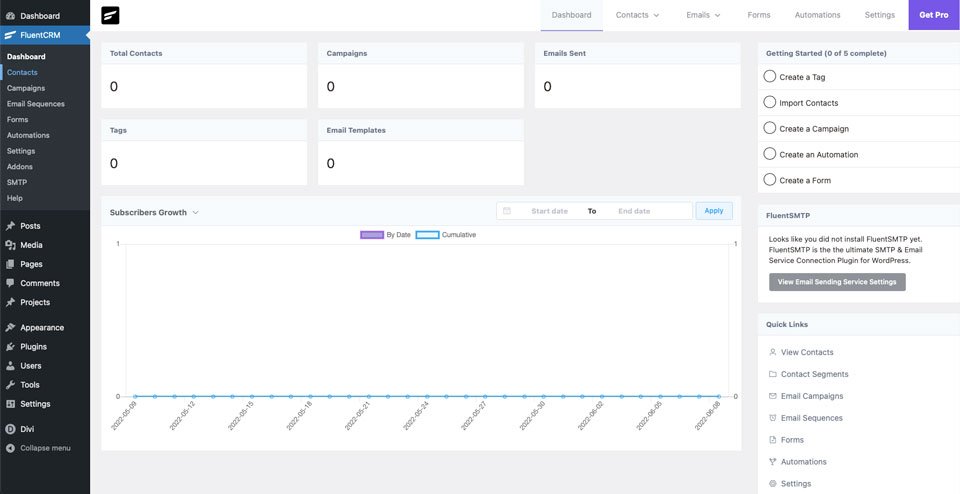
Использование плагина FluentSMTP
Вместо того, чтобы использовать Cloudways для настройки SMTP-соединения, вы можете напрямую подключить свой сайт WordPress к SMTP через их плагин FluentSMTP. Шаги, как правило, такие же, как и на стороне сервера. Вы можете выбирать из MailGun, SendinBlue, SendGrid, Google Workspace, Amazon SES и многих других. Это может быть хорошим вариантом для вас, если вы хотите настроить другого провайдера SMTP для отдельных приложений в Cloudways.
Чтобы настроить FluentSMTP, нажмите FluentSMTP > Настройки > Настройки службы SMTP/электронной почты на панели управления WordPress. Вам будет предложено установить плагин FluentSMTP автоматически. Нажмите «Установить плагин FluentSMTP» (бесплатно) . Да, это бесплатно.

Cloudways упрощает настройку маркетинговых кампаний по электронной почте
Cloudways предлагает несколько способов настройки SMTP для создания маркетинговых кампаний по электронной почте. С помощью MailGun, Elastic Mail, SendGrid и других вы можете легко включить SMTP для создания автоматизации электронной почты, рекламных рассылок и многого другого. Кроме того, благодаря потрясающим возможностям FluentCRM вы можете отказаться от дополнительных подписок, таких как Mailchimp, чтобы настроить автоматизацию маркетинга с полным спектром услуг по очень разумной первоначальной стоимости.
Каким поставщиком почтовых услуг вы пользуетесь в Cloudways? Дайте нам знать, оставив комментарий ниже.
